ICE シミュレーションをポイントキャッシュファイルおよびシミュレーション環境キャッシュにキャッシュできます。また、オプションでキャッシュファイルソースおよびクリップにキャッシュすることもできます。次に、それを ICE Tree または Animation Mixer で再生することができます。
ポイント キャッシュ ファイルにキャッシュすると同時に、シミュレーション環境キャッシュが作成されます。このキャッシュを利用すると、キャッシュ ファイルを読み込まなくても、シミュレーションをタイムラインで前後にスクラブすることができます。
いったんキャッシュ ファイルを作成したら、それを基にしてキャッシュ ファイルソースとクリップも作成でき、Animation Mixer で使用できます。後述の「キャッシュ ファイルソースおよびクリップの作成」を参照してください。ソースはモデルとともに保持されます。そのため、モデルを読み込み/書き出してもキャッシュされたシミュレーションはそのままの状態になります。
ICE Tree のシミュレーション フレームのみがキャッシュに書き込まれます。シーンの最初のフレームは含まれません。最初のフレームは初期状態であるとみなされ、したがってシミュレーションされません。たとえば、フレーム 1 で始まりフレーム 100 で終わるシーンの場合、フレーム 2 から始まる 99 個のシミュレーション フレームがキャッシュに書き込まれます。
ICE パーティクルのインスタンス化されたジオメトリをキャッシュする場合、キャッシュ ファイルの読み取り/書き込みの際にシーン内にマスタ オブジェクトを保持するようにしてください。パーティクルはキャッシュされてもインスタンス マスタに依存し続けます。マスタ オブジェクトを表示またはレンダリングしたくない場合は、単純にそれらを移動してカメラのビューから外します。または、各マスタ オブジェクトの[Visibility]プロパティ エディタ([レンダリング]タブ)で[インスタンスのマスタ非表示](Instance Master Hidden)を選択してそれらを非表示にします。
シミュレーションをキャッシュ ファイルに保存し、シミュレーション環境キャッシュを作成するには:
Cache Manager(「Cache Manager を開く」を参照)を開き、ウィンドウの上部の[シミュレーション](Simulation)タブをクリックします。
現在のシミュレーション環境の[Simulation Time Control]プロパティ エディタを開きます (Explorer で現在の環境を開いて、[シミュレーション時間コントロール]アイコンをクリックします)。
[ファイルのキャッシュ](Caching Files)タブをクリックします。
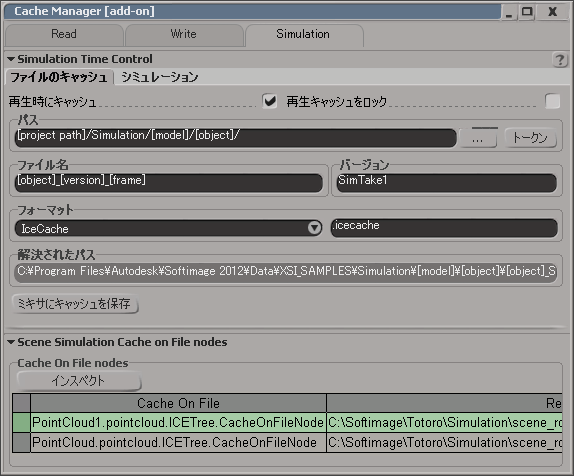
ポイント キャッシュ ファイルに使用する[パス](Path)、[ファイル名](File Name)、[バージョン](Version)、および[フォーマット](Format)を選択します。詳細については、「ファイルのキャッシュ」を参照してください。
現在の選択は、[解決されたパス](Resolved Path)テキスト ボックスに灰色で表示されます。
キャッシュ対象となるシミュレーションのフレームを再生します。
また、キャッシュしたいシミュレーションの最後のフレームにジャンプして複数のフレームをキャッシュすることもできます。この場合、シミュレーションのそのフレームまでの全フレームがキャッシュされます。
シミュレーションに変更を加え続け、再生のたびにキャッシュ ファイルの中身をアップデートする必要がある場合は、[再生時にキャッシュ](Cache on Playback)オプションをオンにしておきます。
そうでない場合は、シミュレーションの再生が終わったら、[再生時にキャッシュ](Cache on Playback)オプションをオフにしておきます。
これで、同じオブジェクトまたは異なるオブジェクト上にポイント キャッシュ ファイルを読み込んだり(「キャッシュ ファイルを読み込む」を参照)、キャッシュ ファイルソースおよびクリップを作成したりできます(下を参照)。
ICE シミュレーションのキャッシュ ファイルを作成したら、キャッシュ ファイルソースも作成してモデルとともに保持することができます。
また、このキャッシュファイルソースからキャッシュクリップを作成して、それをAnimation Mixer に適用できます。キャッシュ クリップを Animation Mixer に適用すると、オブジェクトからシミュレーションが削除されることに注意ください。シミュレーションを削除したくない場合は、キャッシュ クリップを適用する前に、このオブジェクトの複製を作成するか、またはシーンをコピーしておくことをお勧めします。
キャッシュソースにICEシミュレーションを保存し、オプションでキャッシュクリップを適用するには
[Simulation Time Control]プロパティエディタにある[ファイルのキャッシュ]タブの[ミキサにキャッシュを保存](Save Cache to Mixer)ボタンをクリックします。
[環境キャッシュをミキサに格納]ダイアログ ボックスで[OK]をクリックします。[Mixer]フォルダにキャッシュ ファイルソースが作成されます。
モデルの Animation Mixer でキャッシュ ファイルソースをクリップとしても適用したい場合は、[環境キャッシュをミキサに格納]ダイアログ ボックスの[ミキサにクリップを保存](Add Clip to Mixer)オプションを選択します。
ダイアログボックスで[OK]をクリックすると、次のメッセージが表示されます。
警告: ファイルキャッシュがジオメトリにロードされようとしていますが、オペレータスタックにはシミュレーションが含まれています。シミュレーションを削除してよろしいですか?